
Faire des copies de sauvegarde est un problème auquel nous devrions tous nous habituer si nous ne voulons pas perdre définitivement toutes les informations que nous avons stockées sur notre appareil ou ordinateur, car bien que nous puissions trouver différentes applications sur le marché qui nous permettent de récupérer des données, si le dommage est physique, elles sont absolument inutiles.
Ces dernières années, de nombreux utilisateurs ont cessé d'utiliser des ordinateurs pour passer au mobile, qu'il s'agisse de tablettes ou de smartphones pour effectuer n'importe quelle tâche: de l'envoi d'un e-mail avec des pièces jointes à la rédaction et au formatage d'un document complexe, même si dans ces cas, ce sera toujours mieux et plus confortable à faire sur un ordinateur. Il est important de savoir avoir autant d'informations sur l'appareil mobile comment faire des copies de sauvegarde.
Mais pas seulement depuis notre appareil mobile, mais aussi depuis notre ordinateur, tant que nous continuons à l'utiliser ou que c'est notre principal outil de travail. En fonction de l'écosystème que nous utilisons, logiquement la méthode est complètement différente, même si si nous optons pour des services de stockage cloud, nous pouvons rassembler en un seul endroit, tous les deux documents, images et vidéos créés avec différents appareils.
Chaque écosystème met à notre disposition une série d'outils, qui sont en règle générale la meilleure option pour réaliser des copies de sauvegarde. Dans cet article, nous allons vous montrer les meilleures options natives à exécuter sauvegardes sur Windows, Mac, iOS et Android.
Sauvegarde sous Windows

S'il est vrai que les versions antérieures à Windows 10 nous permettaient de faire des copies de sauvegarde, il a fallu attendre le lancement de cette version, lorsque le processus pour les exécuter n’a pas été aussi simple.
Windows 10 nous permet de faire des copies de sauvegarde périodiques du les données que nous avons précédemment sélectionnées, puisque nativement, il se charge de sauvegarder les dossiers prédéfinis par le système, tels que Documents, Images, Vidéos ...
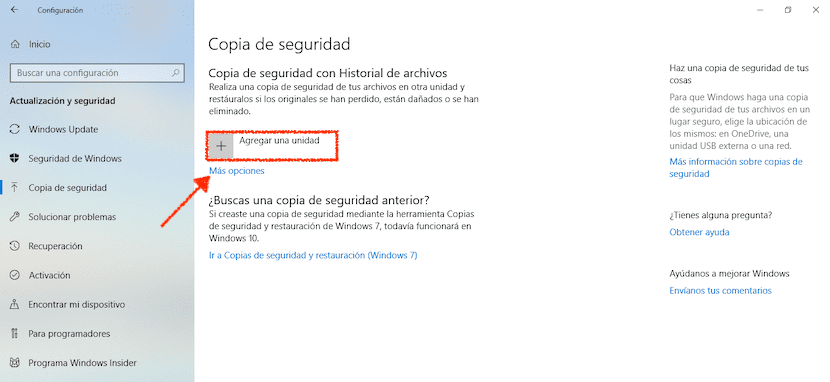
- Pour activer les sauvegardes dans Windows 10, nous devons effectuer les étapes suivantes:
- Tout d'abord, nous accédons à la configuration de Windows 10 via la commande Windows key + i, ou via le menu Démarrer et en cliquant sur la roue dentée.
- Ensuite, cliquez sur Mises à jour et sécurité> Sauvegarde.
- Dans la colonne de droite, il faut cliquer sur Ajouter une unité.
- Nous sélectionnons le lecteur de disque où nous voulons faire la sauvegarde de notre ordinateur.
Pour personnaliser les données que nous voulons stocker dans la sauvegarde, nous devons cliquer sur Plus d'options. Dans ce menu, tous les répertoires que nous souhaitons stocker dans la sauvegarde de notre ordinateur seront affichés. Nous pouvons également supprimer les répertoires natifs qui seront stockés dans la sauvegarde.
Sauvegarde sur Mac
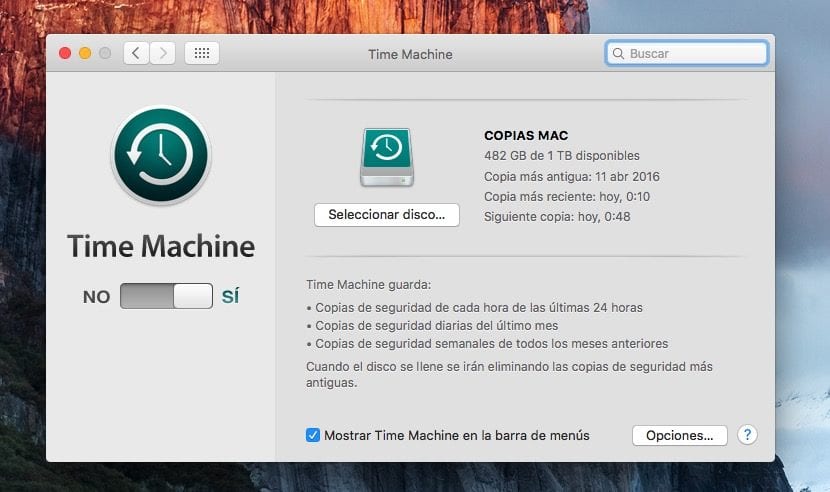
Apple nous offre depuis quelques années la possibilité de faire des copies de sauvegarde via l'application Time Machine, une machine à remonter le temps, une application qui se charge non seulement de copier de nouveaux documents sur un disque dur externe, mais aussi fait une copie de tous les fichiers qui ont été modifiés et les stocke dans une autre copie.
Toutes les copies que vous faites, ils fonctionnent comme une machine à remonter le temps. En d'autres termes, si nous avons commencé à travailler sur un document il y a une semaine et que nous les avons supprimés parce que nous ne les aimions pas, nous pouvons le récupérer à nouveau en passant à la date à laquelle nous l'avons créé pour pouvoir en obtenir une copie.
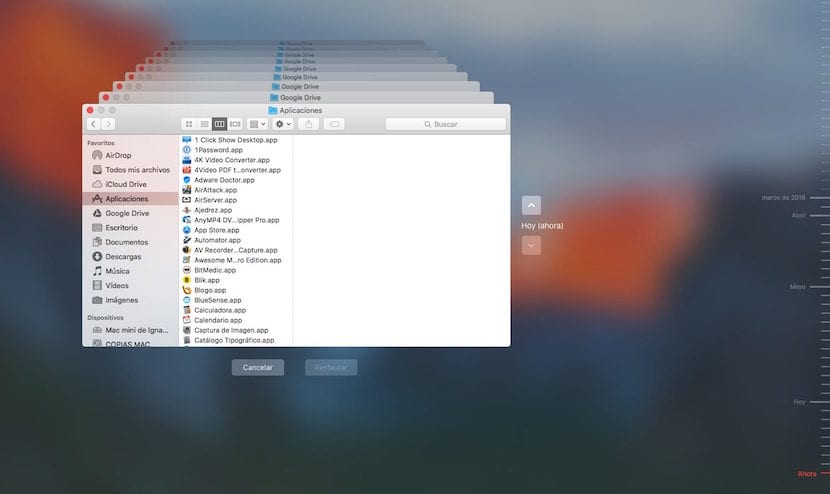
En allant stocker des copies quotidiennes de tous les fichiers qui ont été modifiésCependant, cela prend très peu de temps à faire, tout d'abord, si cela prend beaucoup de temps, car il stocke également toutes les données du système, des données qui, en règle générale, ne sont pratiquement jamais modifiées.
Le fonctionnement de Time Machine est très simple, comme tout produit conçu par Apple, donc bien que l'opération puisse sembler complexe au début, elle ne l'est pas du tout et la récupération d'anciens fichiers est un processus très simple et intuitif.
Sauvegarde sur Android

Google nous propose également une option qui nous permet de stocker une copie de sauvegarde de notre terminal, afin qu'en cas de perte, vol ou panne, nous n'ayons pas un double souci en ne pouvant pas récupérer les données que contenait notre terminal.
Sauvegardes sur Android set sera responsable de faire une copie de toutes les données stockéesDes mots de passe aux réseaux Wi-Fi, y compris l'historique des appels. Il stocke également les données des appareils et des applications, les messages, les contacts, les photos et les vidéos ...
Pour activer le sauvegardes sur Android nous devons effectuer les étapes suivantes:
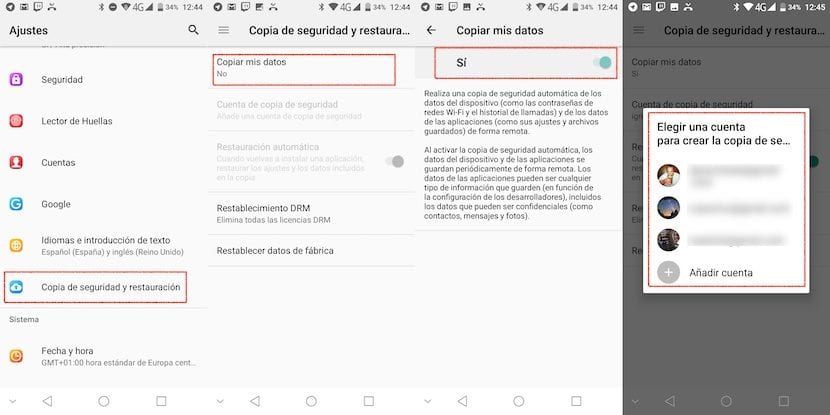
- D'abord, nous nous dirigeons vers le haut paramètres
- Ensuite, cliquez sur Sauvegarde et restauration.
- Ensuite, cliquez sur Copie de mes données et nous activons le commutateur pour que le terminal commence à faire une sauvegarde de toutes les données stockées dans notre terminal.
Enfin, nous retournons au menu précédent et cliquons sur Compte de sauvegarde et nous établissons de quel compte nous voulons faire la copie de sauvegarde, tant que nous avons plus d'un compte configuré dans notre terminal. La sauvegarde de notre terminal Android sera stockée dans Google Drive, nous devons donc disposer de suffisamment d'espace pour la stocker.
Sauvegarde sur iOS

Apple met à notre disposition le service de stockage iCloud, un service grâce auquel nous pouvons faire des copies de sauvegarde de notre appareil quand nous le souhaitons. Apple offre 5 Go d'espace totalement gratuit à tous les utilisateurs disposant d'un identifiant Apple, un espace généralement insuffisant pour effectuer une sauvegarde de notre terminal.
Dans ces cas, tant que nous n'avons pas l'intention de payer pour utiliser un espace de stockage supplémentaire, nous pouvons choisir de connectez notre iPhone ou iPad à un PC ou Mac et effectuez une sauvegarde via iTunes, de sorte que dans le cas où notre iPhone est endommagé, volé ou perdu, nous pouvons toujours avoir une copie de tout le contenu que nous avions stocké.
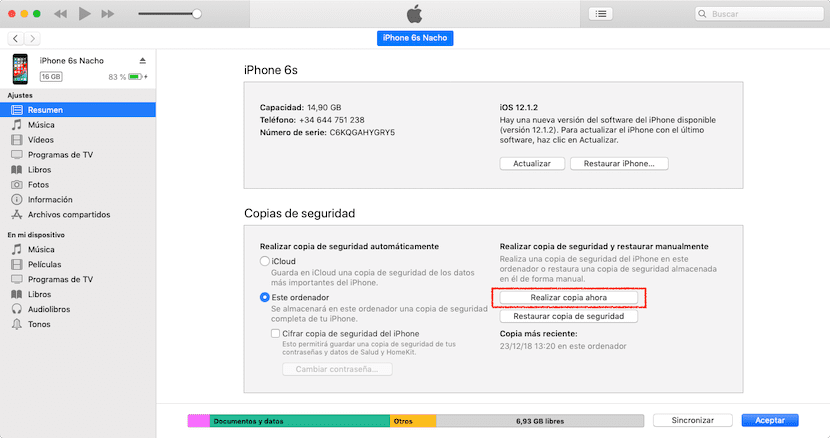
Cette sauvegarde est composée de tous photos, vidéos, applications et tout autre document à l'intérieur du terminal. Pour faire des copies de sauvegarde de notre terminal, nous devons effectuer les étapes suivantes:

- D'abord, nous nous dirigeons vers le haut paramètres.
- Dans paramètres, cliquez sur notre utilisateur puis sur iCloud.
- Puis nous nous dirigeons vers le haut Copie de sécurité et nous activons l'interrupteur correspondant.
Les sauvegardes qui sont faites de notre terminal dans iCloud iIls comprennent les données des comptes, des documents, la configuration de l'application Home et les paramètres de notre terminal. Ces copies sont effectuées chaque fois que le terminal est connecté au courant de charge, bloqué et connecté à un réseau Wi-Fi.
Évidemment, plus nous stockons de données, plus d'espace nécessitera la sauvegarde. Si nous restaurons la sauvegarde de notre terminal, il téléchargera toutes les données ainsi que les applications que nous avions précédemment installées.
Conseils sur les sauvegardes sur iOS
Si nous parlons du système d'exploitation d'Apple pour les appareils mobiles, nous devons d'abord clarifier une chose. Chaque année, les gars de Cupertino lancent une nouvelle version d'iOS qui est compatible avec tous les derniers appareils qui ont frappé le marché, devenant même compatible avec les modèles jusqu'à 5 ans.
Chaque fois qu'une nouvelle version d'iOS est publiée, il est toujours conseillé d'effectuer une installation complètement propre de notre appareil sans faire glisser les données des applications que nous avions précédemment installées, car celles-ci ralentissent l'expérience utilisateur et peuvent causer des problèmes de performances sur l'appareil. . Une fois que nous avons fait l'installation propre de notre appareil, Nous ne devons JAMAIS restaurer une sauvegarde précédente.
Conseils à considérer

La plupart de ces applications / services sont conçus pour que faire quotidiennement une sauvegarde sans que les utilisateurs s'en aperçoivent, une option que nous ne devons pas modifier, car vous ne savez jamais quand votre terminal risque de subir un accident.
L'espace qu'elles occupent ne doit pas non plus nous concerner, car en règle générale, les nouvelles copies de sauvegarde remplacent les précédentes, donc l'espace que nous avions initialement alloué pour le réaliser ne sera pas augmenté Sauf si nous nous sommes consacrés à la prise d'un grand nombre de photographies ou de vidéos.
L'unité que nous utilisons pour faire des copies de sauvegarde, nous ne devrions l'utiliser qu'à cette fin, ne l'utilisez pas à d'autres fins telles que le stockage de films ou les photographies quotidiennes des utilisateurs. Moins nous utiliserons ce disque dur, sa durée de vie sera plus longue et nous ne courrons pas le risque que notre copie de sauvegarde soit corrompue.
Si le type de fichiers que vous souhaitez copier n'inclut pas de photos ou de vidéos, mais uniquement des documents, la meilleure et la plus rapide option utiliser un service de stockage cloud, un service qui vous permet d'accéder à vos fichiers depuis et comme vous le souhaitez et qui sont également synchronisés à tout moment sur les ordinateurs où se trouve l'application correspondante.
À cet égard, Google Drive est le service qui nous offre le plus d'espace libre, 15 Go, et il est compatible avec pratiquement toutes les applications mobiles, nous serons donc toujours en mesure d'ouvrir ou de modifier des documents directement à partir du cloud via notre appareil. Si nous éditons les fichiers depuis notre ordinateur, ils seront immédiatement synchronisés avec le cloud, nous aurons donc toujours la dernière version que nous avons éditée à notre disposition.